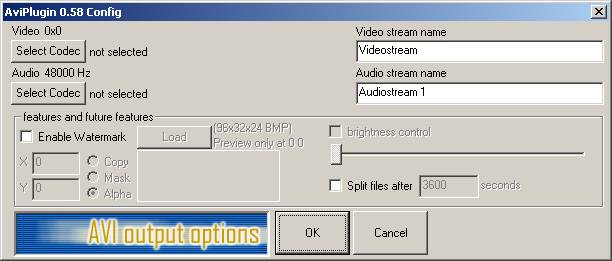
vob 2 divx
Dies soll keine perfekte Anleitung darstellen, sondern lediglich ein paar Grundlagen zum erstellen von divx Filmen darstellen. Auf dieser Seite wird es weder Links zu den verwendeten Programmen geben, noch ist diese Anleitung dazu gedacht illegale Raubkopien herzustellen.
Auf das rippen von DVD's wird an dieser Stelle (noch) nicht näher eingegangen. Ich gehe davon aus, dass sich die vob Files bereits auf der Festplatte befinden.
Nur so viel: beim Rippen der DVD's enthalten die Files vts_01_1.vob bis z.B. vts_01_6 den entsprechenden Film. Alle anderen vob's enthalten Zusatzmaterial wie z.B. Menüs, Interviews usw. was uns an dieser Stelle nicht interesiert.
Um diese vob-Files jetzt in das divx Format zu konvertieren muss man zuerst den Codec dazu installieren. Darauf werde ich an dieser Stelle auch nicht eingehen. Also beginnen wir mit dem eigentlichen encoden. Dazu verwende ich immer Flask (in einer Athlon optimierten Version, bringt auf einem Athlon ca. 1.5 - 2 fache Performance) um die Videodaten zu konvertiern, azid um aus dem dabei enstehenden ac3-Soundfile ein wav File zu machen und VirtualDub um das avi-File zu vertonen. O.k. Das war jetzt alles ein bischen schnell, aber eine Detailierte Anleitung folgt ja schließlich hier.
Flask:
Unter Datei auf öffnen gehen und das erste vob-File auswählen. Alle vob-Files (o.k. die meisten) sind ziemlich genau 1 GB groß. Das erste vob-File heisst vts_01_1.vob. Nach dem auswählen des ersten Files erkennt Flask automatisch welche Files noch zum gesammten Film gehören und wählt diese automatisch aus (dh. man muss nicht jedes File einzeln konvertieren.)
Danach muss man ein paar Optionen einstellen um eine optimale Qualität zu erreichen. Fangen wir mit den Ausgabeoptionen an. Diese findet man unter Optionen -> Ausgabeformat Optionen
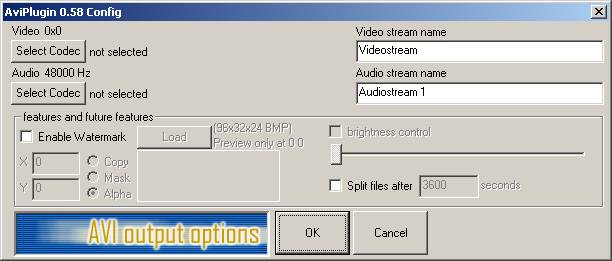
So, unter Select Codec wählt man am besten den DivX MPEG-4 Codec aus. (siehe folgendes Bild). Nicht zu verwechseln mit dem DivX MPEG-4 Codec (4.0 a50....) dahinter verbirgt sich nämlich der OpenDivX Codec, welcher Qualitativ zwar gleichwertig (evtl. auch besser, evtl. auch schlechter, ich kann keinen Unterschied erkennen) ist aber dafür auch deutlich langsamer (bei mir halb so schnell wie der 'reine' DivX).

Jetzt geht's ans Eingemachte. Unter Konfigurieren erscheint folgendes Fenster:
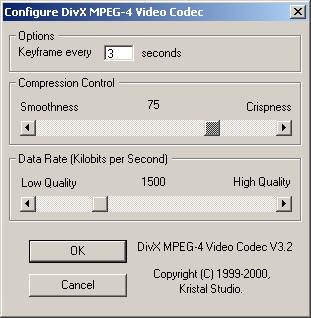
Die Keyframes sollte man ruhig auf 3 Sekunden lassen, wenn man einen zu hohen Wert wählt (z.B. alle 1000 Sekunden) müssen beim hin- und her-spulen im Film alle Zwischenbilder bis zur aktuellen Stelle berechnet werden. Bei einem Key-Frame alle 3 Sekunden geht das relativ schnell.
Bei Compression Control bin ich der Meinung das ein Wert von 75 die besten Ergebnise liefert. Dieser Wert gibt an wie 'weich' bzw. 'eckig' die einzelnen Bildelemente werden. Ein zu 'weiches' Bild ist (finde ich) genauso, sagen wir unschön, wie ein zu 'eckiges'. Aber findet selber euren Idealwert. Vielleicht ist ja ein höherer smooth-Anteil bei einer Schnulze mehr angebracht wie bei einem Action-Movie. Jetzt kommen wir zu einem wirklich wichtigem Parameter. Der Data-Rate. Dieser Wert beeinflusst entscheident den entgültigen Platzbedarf eures Films auf der Platte (bzw. CD). Wenn man ihn zu niedrig wählt ist die Qualität schlecht. Wählt man ihn zu hoch, braucht euer Film zwei Gigabyte. Das Problem dabei ist, dass der Data-Rate Wert kein absoluter Wert ist, sondern eher eine obere Grenze welche nicht überschritten werden darf. Mit anderen Worten, man kann nie genau sagen wie groß euer Film am Ende wird. Das ist von zu vielen Faktoren abhängig. Als Schätzwert kann man ein Tool wie z.B. dvtool verwenden.
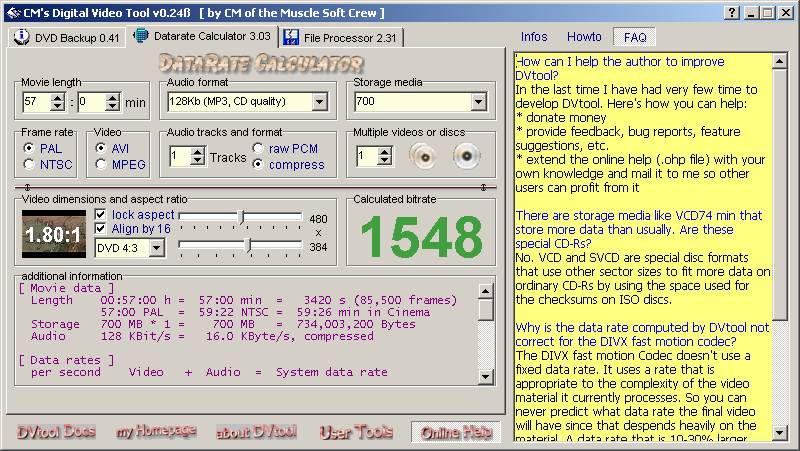
Mit dem von DVtool berechneten Werten seid ihr immer auf der sicheren Seite, da das der Maximalwert ist. Also mit anderen Worten, bei 1548 kBit ist die maximale Filmgröße 700 MB (bei dem im Bild verwendeten Soundparametern, doch dazu später mehr.) Ich lege immer noch ca. 10% drauf und bin damit immer noch deutlich unter der Größe geblieben.
So, nun aber zurück zu Flask. Wir wenden uns nun den Allgemeinen Projekt Optionen zu, zu finden sind diese ebenfalls unter Optionen:
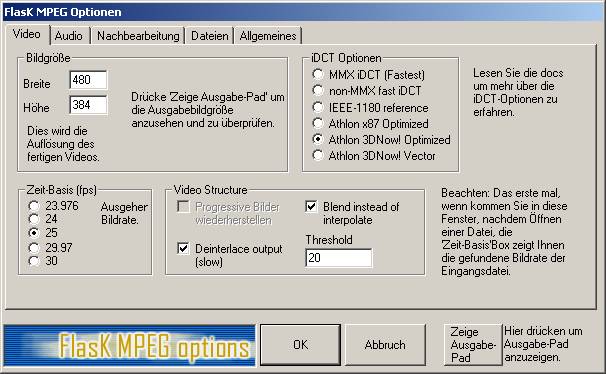
Hier gibt man die Breite und Höhe seines Werkes ein (die Hälfte des Originals tuts lockerst!). Die Zeit-Basis wird von Flask vorausgewählt und man sollte sie nur ändern wenn man weiss was man tut. Bei den Parametern zu Video-Structure ergibt das gezeigte Bild die höchste Qualität (dauert halt auch am längsten). Athlon 3DNow Vector Optimierung hat bei mir nur Müll produziert deshalb beschränke ich mich auf 3DNow Optimized.
Und weiter geht's mit den Audio Optionen:

Ich bevorzuge die Option Direkte Stream Kopie. Dabei lässt Flask die Tonspur in Ruhe und speichert sie im 'Original' ac3-Format ab. Der Grund ist folgender, bei dekodiere Audio kann es passieren (besonders wenn man die Sampling-Frequenz ändert) dass die Ton und Bildspur nicht übereinstimmen, d.h. entweder der Ton zu früh oder zu spät zu hören ist. Man könnte das ganze im Problemfall nachbearbeiten, allerdings ist das aufwändiger als gleich eine getrennte Tonspur von Flask produzieren zu lassen.
Hier noch ein Bild von meinen bevorzugten Nachbearbeitungs-Einstellungen:
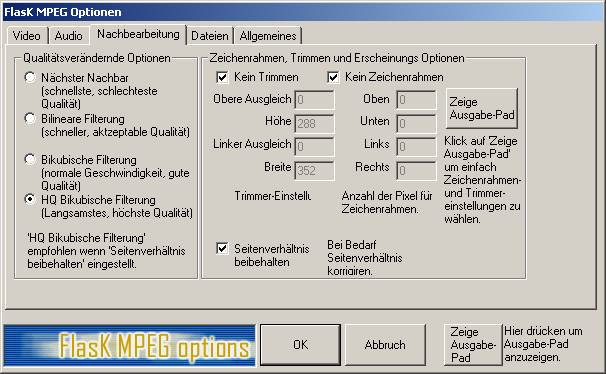
Spielt
ruhig selber ein bischen damit rum.
Unter Dateien gibt man nur den/die Dateinamen für die Videospur (und gegebenenfalls für die Audiospur) an.
Allgemeines enthält so praktische Dinge wie 'Computer runterfahren nach Beendigung des Rechenvorgangs'. Eine sehr praktische Einstellung, aber anscheinend unter W2K nicht wirklich wirksam :-)
Abschließend geht man einfach auf Start -> Umwandlug beginnen. Jetzt kann man sich in aller Ruhe einen Kaffee machen, die Maschine dazu gleich einkaufen gehen, Wäsche waschen, und einen Kinofilm anschauen. Im ernst, je nach Leistungsfähigkeit und länge des Films dauert der Umrechnungsvorgang bei einem 2 Stunden Film zwischen 8 und 14 Stunden (oder mehr :-).
Zweiter Teil: Tonbearbeitung
Sollte irgendwann einmal ein Ergebnis vorliegen, dann meistens in Form von zwei Dateien: eine avi Datei (bereits anschaubar) und ein ac3 File. Dieses ac3 File wollen wir jetzt dazu bringen das es sich mit der Videospur paart und einen Vertonten Film ergibt. Dazu benütze ich VirtualDub. Das Problem dabei ist, das VirtualDub nur wav Dateien als Audio-Input kennt. Also muss man vorher noch sein so mühsam erarbeitetes ac3 File nach wav konvertieren. Als sehr gut (und auch sehr tolerant) hat sich ein Kommandozeilen Tool namens azid erwiesen. Also, Kommandozeile aufmachen, azid <InputFile.ac3> <OutputFile.wav> eingeben, warten, fertig.
Letzter Teil: Die Zusammenkunft
Man starte VirtualDub und öffne mittels File -> open Video File sein bereits vorhandenes tonloses avi-File:
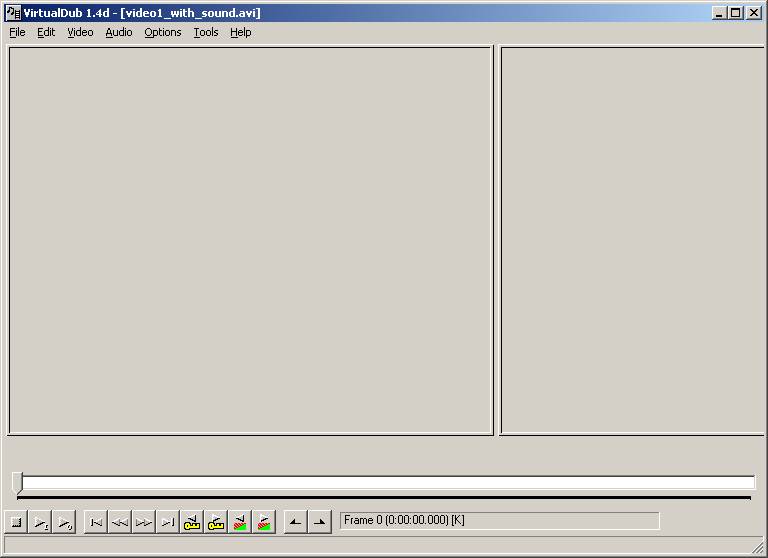
Jetzt muss man ein paar Einstellungen vornehmen: Unter Video -> Direct Stream Copy auswählen, sonst berechnet VirtualDub nochmal alles von vorne und das braucht es ja nicht. Unter Audio -> Wav Audio auswählen, es öffnet sich ein File-Dialog in dem man sein wav File auswählt. Den Punkt Full Processing Mode auswählen und unter Compression als Kompression das mp3-Format auswählen:
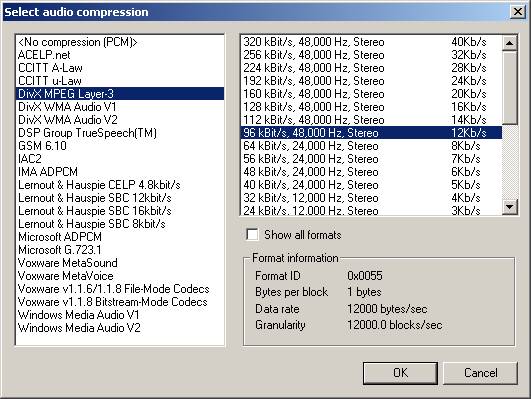
Je nach vorliebe reichen 96 - 128 kBit eigentlich völlig aus. Das hängt davon ab wie groß das endgültige File werden darf. Jetzt einfach unter File -> Save as avi abspeichern (dauert ungefähr 10 Minuten) und fertig ist der Film. Sollte sich jetzt beim anschauen zeigen, dass der Ton vor- bzw. nachläuft muss man die ganze Prozedur mit VirtualDub wiederholen und unter Audio -> Interleaving,
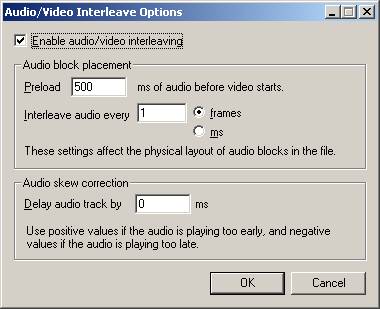
bei Audio skew correction einen Korrektur Wert eintragen. Die Parameter für Audio block placement sind völlig in Ordnung, sie helfen dem Player die Tonspur vorher zu laden um sie rechtzeitig abspielen zu können.
Viel Spass beim Ausprobieren